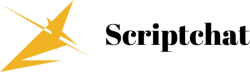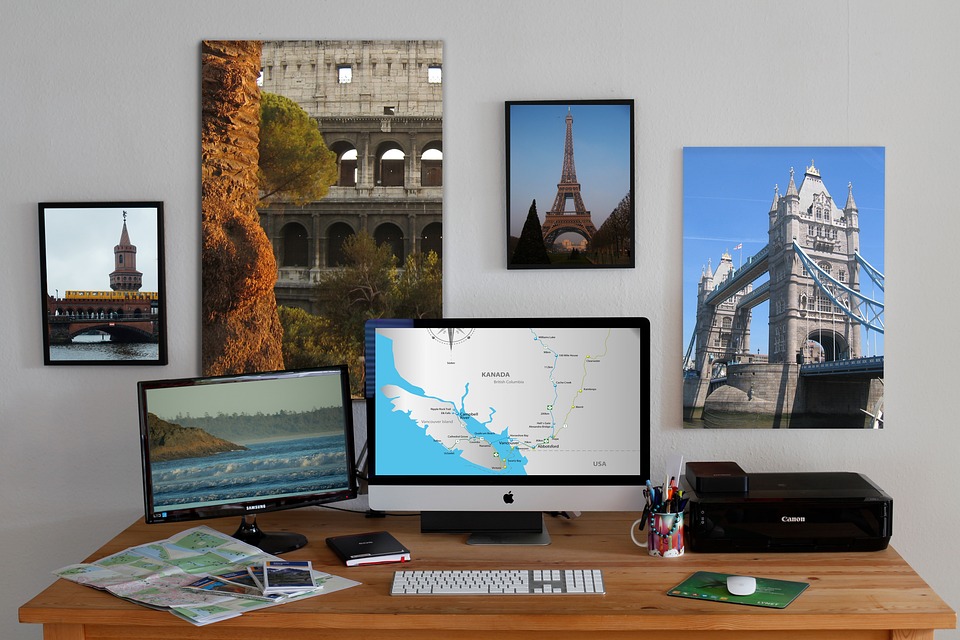Si vous souhaitez être plus productif sur votre Mac, l’ajout d’un deuxième moniteur est la meilleure solution. Vous pourrez travailler sur de grandes feuilles de calcul et comparer plus facilement des documents côte à côte sans encombrer votre écran principal. Suivez ces étapes pour connecter votre ordinateur Mac à un moniteur externe.
Vérifier les ports de votre Mac
Avant de connecter votre Mac à un moniteur, notez les ports de chaque appareil et voyez si vous avez besoin d’adaptateurs pour les rendre compatibles. Si vous ne savez pas quel port utiliser avec votre écran externe, vérifiez le modèle de votre Mac en suivant ces étapes :
- Cliquez sur le menu Apple> À propos de ce Mac, puis double-cliquez sur le numéro de série de votre appareil et appuyez sur Commande-C pour le copier.
- Accédez à la page des spécifications techniques d’Apple et appuyez sur Commande-V pour saisir le numéro de série de votre ordinateur dans la barre de recherche, puis cliquez sur Rechercher.
- Cliquez sur la page des spécifications de votre Mac. Vous verrez les options de sortie vidéo de votre Mac, les résolutions prises en charge et le type d’adaptateurs vidéo que vous devez utiliser.
Si vous avez besoin de plus d’explications, cliquez sur le site.
Connecter le moniteur externe
Maintenant que vous savez quels ports, câbles et adaptateurs utiliser pour votre Mac, vous pouvez le connecter à votre moniteur externe en suivant ces étapes :
- Branchez le moniteur externe.
- Allumez votre Mac et connectez-vous à votre compte.
- Connectez votre Mac au moniteur externe.
L’image apparaissant sur le moniteur externe doit refléter ce que vous voyez sur l’écran de votre Mac. Bien que vous puissiez connecter votre Mac au moniteur externe avant d’allumer votre ordinateur portable ou votre ordinateur, vous ne pourrez rien voir sur le moniteur externe tant que vous n’aurez pas ouvert de session.
Si vous souhaitez que le moniteur externe agisse comme un écran secondaire au lieu de refléter ce qui se trouve sur l’écran de votre Mac, suivez simplement les instructions ci-dessous :
- Allez dans le menu Apple et cliquez sur Préférences Système > Affichages > Disposition.
- Décochez la case Affichages miroir dans le coin inférieur gauche du menu.
Si votre Mac ne détecte pas le moniteur externe, essayez d’effectuer ces étapes de dépannage :
- Assurez-vous que les câbles et les adaptateurs soient correctement connectés.
- Vérifiez si le moniteur est branché.
- Vérifiez si le logiciel de votre Mac est mis à jour.
Si vous continuez à rencontrer des problèmes après avoir suivi les étapes ci-dessus, essayez ce qui suit :
- Accédez à Préférences système > Affichages.
- Appuyez sur la touche Alt/Option pour afficher le bouton Détecter les affichages, puis cliquez dessus.
En cliquant sur le bouton Détecter les écrans, votre Mac détectera le moniteur externe. Si votre appareil ne trouve toujours pas le moniteur, vous pourriez avoir un problème matériel. Il est préférable d’apporter votre Mac à un centre de service agréé pour vérification.